随着科技的发展,笔记本电脑已经成为我们日常生活中不可或缺的一部分。无论是工作、学习还是娱乐,笔记本电脑都提供了极大的便捷。然而,当我们在使用笔记本电脑...
2025-09-15 8 笔记本电脑
随着电子竞技文化的兴起和高性能游戏的普及,越来越多的用户开始关注如何通过技术手段提升笔记本电脑在游戏中的性能。对于惠普笔记本电脑用户来说,开启内置的游戏模式可以有效提升游戏体验。本文将向您详细介绍如何在惠普笔记本电脑上开启游戏模式以及进行性能提升的步骤。
在深入操作之前,首先需要了解开启游戏模式的必要性。游戏模式是一种优化系统资源分配的方式,它能够将笔记本的处理能力、显卡性能和内存等资源优先供给游戏运行,减少后台程序的干扰,从而提供更流畅的游戏体验。
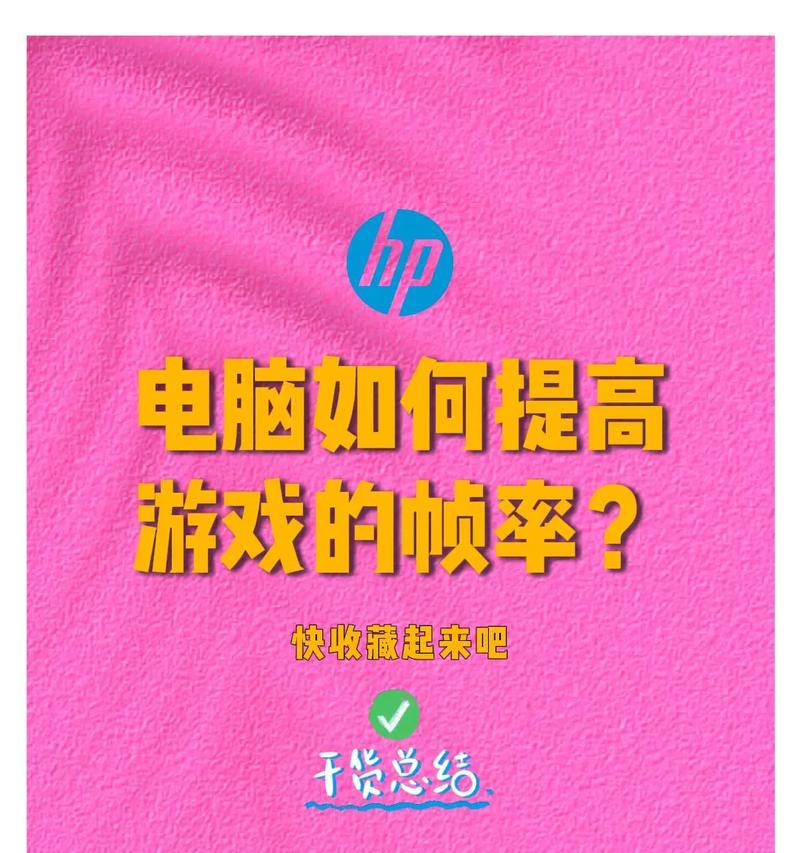
在开启游戏模式前,请确保您的惠普笔记本满足以下基本要求:
操作系统:建议为Windows10或更高版本。
硬件配置:至少配备英特尔酷睿i5或同等水平的处理器,以及NVIDIA或AMD的独立显卡。
驱动程序:确保显卡驱动是最新版本。

第一步:更新系统和驱动
在进行任何设置之前,首先确认您的操作系统和所有驱动程序都是最新版本。您可以利用惠普官方提供的HPSupportAssistant工具来检查和更新驱动程序。
第二步:进入游戏模式设置
打开“设置”应用(您可以通过点击开始菜单中的齿轮图标进行访问)。
点击“游戏”选项,您会看到“游戏模式”设置在此处。
第三步:启用游戏模式
在游戏设置中找到“游戏模式”选项,并将其切换到开启状态。这个功能默认是开启的,如果没有,请确保勾选了该选项。
第四步:优化游戏性能
在“游戏”设置中,还可以进行更细致的性能优化:
在“性能”选项卡中,您可以设置图形性能偏好为“高性能”。
调整电源选项,确保在游戏时使用最佳性能模式。
您还可以选择“禁用全屏优化”,减少游戏加载时间。
第五步:使用第三方工具进行深度优化
除了系统自带的游戏模式,您还可以使用如NVIDIAGeForceExperience、AMDRadeonSoftware等第三方工具来进一步优化游戏性能。

问:开启游戏模式后,我的笔记本会不会很热?
答:开启游戏模式可能会让您的笔记本温度上升,因为系统会为游戏提供更多的处理资源。建议在使用时配备良好的散热系统,并定期清理散热口的灰尘,以避免过热问题。
问:游戏模式开启后,是否会影响其他应用程序的运行?
答:游戏模式主要是优化了在运行游戏时的资源分配。虽然它不会直接影响其他应用程序的运行,但系统仍会根据整体性能进行资源分配,因此在玩游戏时其他程序可能会感觉运行速度略有下降。
通过以上步骤,您可以轻松地在惠普笔记本电脑上开启游戏模式,并对性能进行相应的提升。记住,保持系统和驱动的更新是获得最佳游戏体验的基础。希望本文能够帮助您更流畅地享受游戏带来的乐趣。
标签: 笔记本电脑
版权声明:本文内容由互联网用户自发贡献,该文观点仅代表作者本人。本站仅提供信息存储空间服务,不拥有所有权,不承担相关法律责任。如发现本站有涉嫌抄袭侵权/违法违规的内容, 请发送邮件至 3561739510@qq.com 举报,一经查实,本站将立刻删除。
相关文章
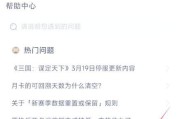
随着科技的发展,笔记本电脑已经成为我们日常生活中不可或缺的一部分。无论是工作、学习还是娱乐,笔记本电脑都提供了极大的便捷。然而,当我们在使用笔记本电脑...
2025-09-15 8 笔记本电脑

本文目录一览1、笔记本电脑绿屏问题解决方法随着科技的发展,笔记本电脑已经成为我们生活和工作中不可或缺的工具。然而,偶尔会出现一些问题,其中之一便是...
2025-09-14 10 笔记本电脑

本文目录一览1、如何正确断电维修笔记本电脑在维修笔记本电脑时,正确断电是非常重要的。不正确的断电方式可能会导致设备损坏或数据丢失。本文将介绍一些关...
2025-09-14 11 笔记本电脑

随着科技的快速发展,笔记本电脑已经成为了我们工作和学习中的得力助手。作为国产科技巨头的华为,其笔记本电脑亦受到广泛好评。为了保证笔记本的性能,及时更新...
2025-09-14 11 笔记本电脑

本文目录一览1、笔记本电脑散热系统漏水的原因及修复方法随着笔记本电脑的普及和使用频率的增加,散热漏水问题也变得越来越常见。散热系统是保持电脑正常运...
2025-09-13 11 笔记本电脑
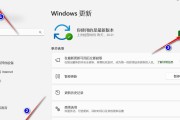
当您购买了一台崭新的笔记本电脑,为了保持系统性能和安全性,及时进行系统更新是至关重要的步骤。本文将详细指导您如何为您的新笔记本电脑进行系统更新,确保您...
2025-09-11 12 笔记本电脑